Sesuaikan setelan Anda Bagian dari Android Jetpack.
Dokumen ini menjelaskan cara menyesuaikan
Objek Preference dalam hierarki Anda.
Temukan preferensi
Untuk mengakses Preference tertentu, misalnya saat mendapatkan atau menyetel
nilai Preference, gunakan
PreferenceFragmentCompat.findPreference().
Metode ini menelusuri seluruh hierarki untuk menemukan Preference dengan kunci yang ditentukan.
Misalnya, untuk mengakses
EditTextPreference dengan
dari "signature", lakukan hal berikut:
<EditTextPreference app:key="signature" app:title="Your signature"/>
Ambil Preference ini menggunakan kode berikut:
Kotlin
override fun onCreatePreferences(savedInstanceState: Bundle?, rootKey: String?) { setPreferencesFromResource(R.xml.preferences, rootKey) val signaturePreference: EditTextPreference? = findPreference("signature") // Do something with this preference. }
Java
@Override public void onCreatePreferences(Bundle savedInstanceState, String rootKey) { setPreferencesFromResource(R.xml.preferences, rootKey); EditTextPreference signaturePreference = findPreference("signature"); // Do something with this preference. }
Mengontrol visibilitas Preference
Anda dapat mengontrol objek Preference mana yang terlihat oleh pengguna saat mereka
buka layar pengaturan. Misalnya, jika Preference tertentu
hanya bermakna jika fitur yang terkait diaktifkan, sebaiknya Anda menyembunyikan
Preference saat fitur dinonaktifkan.
Untuk menampilkan Preference hanya saat sebuah kondisi terpenuhi, tetapkan Preference terlebih dahulu
visibilitas ke false dalam XML, seperti ditunjukkan dalam contoh berikut:
<EditTextPreference app:key="signature" app:title="Your signature" app:isPreferenceVisible="false"/>
Di onCreatePreferences(), tampilkan Preference jika nilai yang sesuai
kondisi terpenuhi:
Kotlin
override fun onCreatePreferences(savedInstanceState: Bundle?, rootKey: String?) { setPreferencesFromResource(R.xml.preferences, rootKey) if(/*some feature*/) { val signaturePreference: EditTextPreference? = findPreference("signature") signaturePreference?.isVisible = true } }
Java
@Override public void onCreatePreferences(Bundle savedInstanceState, String rootKey) { setPreferencesFromResource(R.xml.preferences, rootKey); if(/*some feature*/) { EditTextPreference signaturePreference = findPreference("signature"); if (signaturePreference != null) { signaturePreference.setVisible(true); } } }
Memperbarui ringkasan secara dinamis
Preference yang mempertahankan data harus menampilkan nilai saat ini di
ringkasan untuk membantu pengguna lebih memahami status saat ini
Preference. Misalnya, EditTextPreference harus menampilkan teks yang disimpan
nilai, dan ListPreference harus menunjukkan entri daftar yang dipilih. Anda mungkin juga
memiliki objek Preference yang perlu memperbarui ringkasannya berdasarkan
status aplikasi eksternal—misalnya, Preference yang menampilkan versi
angka Anda dapat melakukannya dengan menggunakan
SummaryProvider
Menggunakan SimpleSummaryProvider
ListPreference
dan
EditTextPreference
menyertakan implementasi SummaryProvider sederhana yang otomatis menampilkan
nilai Preference yang disimpan sebagai ringkasan. Jika tidak ada nilai yang disimpan, akan ditampilkan "Tidak
siap."
Untuk mengaktifkan implementasi ini dari XML, setel
app:useSimpleSummaryProvider="true".
Atau, dalam kode, Anda dapat menggunakan
ListPreference.SimpleSummaryProvider.getInstance() dan
EditTextPreference.SimpleSummaryProvider.getInstance()
untuk mendapatkan instance SummaryProvider sederhana, lalu menetapkannya di
Preference, seperti ditunjukkan dalam contoh berikut:
Kotlin
listPreference.summaryProvider = ListPreference.SimpleSummaryProvider.getInstance() editTextPreference.summaryProvider = EditTextPreference.SimpleSummaryProvider.getInstance()
Java
listPreference.setSummaryProvider(ListPreference.SimpleSummaryProvider.getInstance()); editTextPreference.setSummaryProvider(EditTextPreference.SimpleSummaryProvider.getInstance());
Menggunakan SummaryProvider kustom
Anda dapat membuat SummaryProvider sendiri dan mengganti
provideSummary()
untuk menyesuaikan ringkasan setiap kali diminta oleh Preference. Sebagai
contoh, EditTextPreference berikut menampilkan panjang file yang disimpan
nilai sebagai ringkasan:
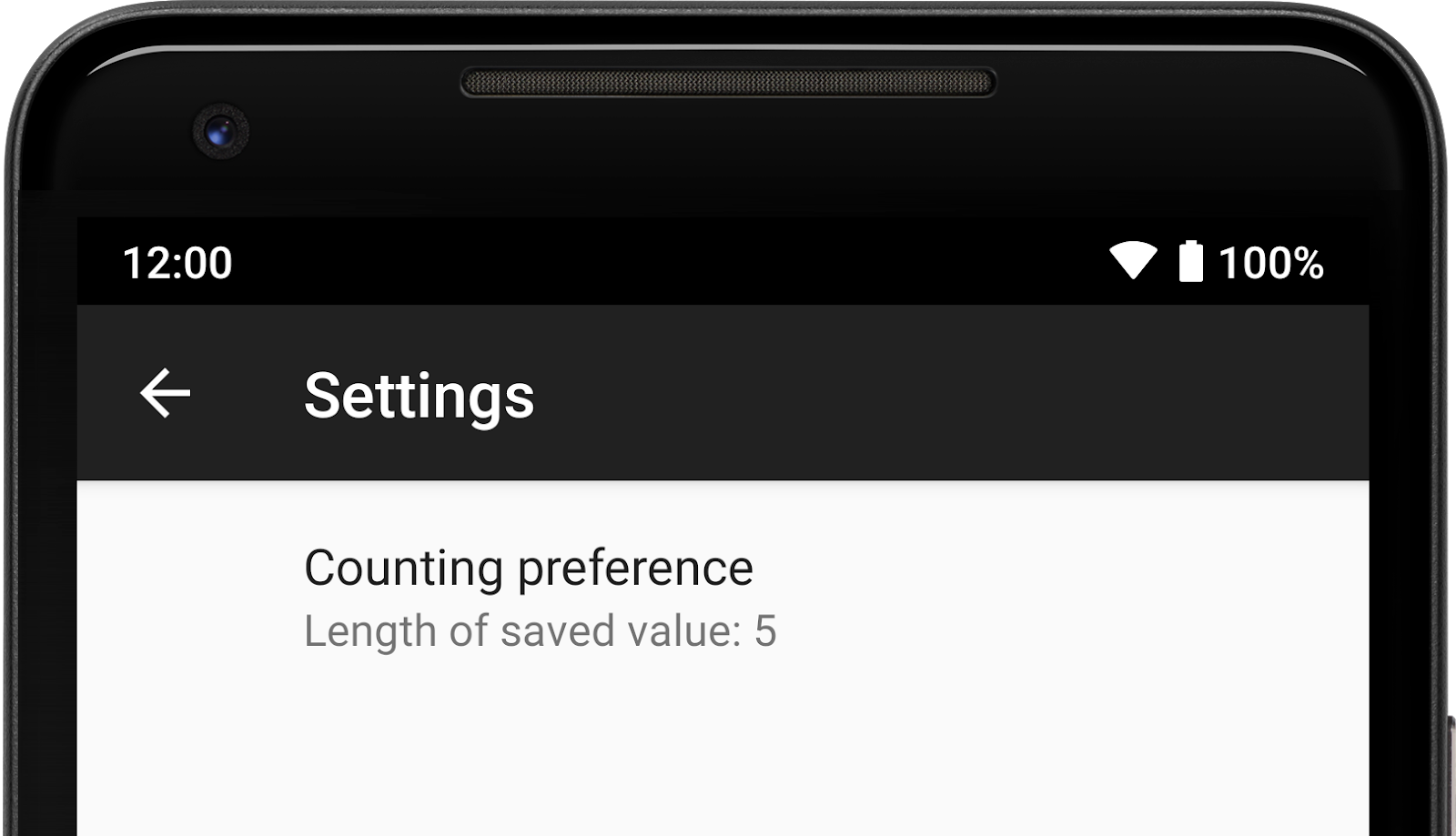
EditTextPreference.
Sebagai contoh, asumsikan EditTextPreference berikut:
<EditTextPreference app:key="counting" app:title="Counting preference"/>
Di onCreatePreferences(), Anda dapat membuat SummaryProvider baru dan mengganti
provideSummary() untuk menampilkan ringkasan yang akan ditampilkan:
Kotlin
val countingPreference: EditTextPreference? = findPreference("counting") countingPreference?.summaryProvider = SummaryProvider<EditTextPreference> { preference -> val text = preference.text if (text.isNullOrEmpty()) { "Not set" } else { "Length of saved value: " + text.length } }
Java
EditTextPreference countingPreference = findPreference("counting"); if (countingPreference != null) { countingPreference.setSummaryProvider(new SummaryProvider<EditTextPreference>() { @Override public CharSequence provideSummary(EditTextPreference preference) { String text = preference.getText(); if (TextUtils.isEmpty(text) || text == null){ return "Not set"; } return "Length of saved value: " + text.length(); } }); }
Ringkasan Preference menampilkan panjang nilai yang disimpan atau "Not set"
ketika tidak ada nilai yang disimpan.
Menyesuaikan dialog EditTextPreference
Dalam dialog EditTextPreference, Anda dapat menyesuaikan perilaku kolom teks dengan
melampirkan
OnBindEditTextListener.
Pemroses ini dipanggil saat dialog ditampilkan kepada pengguna.
Sebagai contoh, Anda dapat menyesuaikan dialog untuk hanya menerima angka. Pertama, buat
EditTextPreference:
<EditTextPreference app:key="number" app:title="Numbers only preference"/>
Selanjutnya, di onCreatePreferences(), buat OnBindEditTextListener baru dan
ganti onBindEditText() untuk menyesuaikan EditText saat ditampilkan ke
.
Kotlin
val numberPreference: EditTextPreference? = findPreference("number") numberPreference?.setOnBindEditTextListener { editText -> editText.inputType = InputType.TYPE_CLASS_NUMBER }
Java
EditTextPreference numberPreference = findPreference("number"); if (numberPreference != null) { numberPreference.setOnBindEditTextListener( new EditTextPreference.OnBindEditTextListener() { @Override public void onBindEditText(@NonNull EditText editText) { editText.setInputType(InputType.TYPE_CLASS_NUMBER); } }); }
Sekarang, ketika dialog ditampilkan kepada pengguna, keyboard akan terbuka dalam format numerik saja
, sehingga pengguna hanya dapat memasukkan angka ke dalam EditText.
Tindakan Preference
Preference dapat memiliki tindakan tertentu saat diketuk. Sebagai contoh,
Preference dapat berfungsi sebagai link ke bagian terpisah dari aplikasi Anda. Untuk menambahkan tindakan
ke Preference, Anda dapat menetapkan Intent di Preference secara langsung atau
dapat mengatur
OnPreferenceClickListener
untuk logika yang lebih spesifik.
Menetapkan Intent
Anda dapat menyetel Intent di Preference untuk meluncurkan Fragment baru,
Activity, atau aplikasi terpisah setiap kali Preference diketuk. Ini adalah
sama seperti menggunakan
Context.startActivity()
dengan Intent tertentu.
Anda dapat menyetel Intent dalam XML menggunakan tag <intent> bertingkat. Hal berikut
contoh menentukan Intent yang meluncurkan Activity:
<Preference app:key="activity" app:title="Launch activity"> <intent android:targetPackage="com.example" android:targetClass="com.example.ExampleActivity"/> </Preference>
Atau, Anda dapat menggunakan setIntent() secara langsung di Preference, seperti berikut:
Kotlin
val intent = Intent(context, ExampleActivity::class.java) activityPreference.setIntent(intent)
Java
Intent intent = new Intent(getContext(), ExampleActivity.class); activityPreference.setIntent(intent);
Anda juga dapat menyertakan tambahan dengan Intent menggunakan XML:
<Preference app:key="activity" app:title="Launch activity"> <intent android:targetPackage="com.example" android:targetClass="com.example.ExampleActivity"> <extra android:name="example_key" android:value="example_value"/> </intent> </Preference>
Berikut adalah contoh Preference dengan Intent yang meluncurkan halaman web:
<Preference app:key="webpage" app:title="View webpage"> <intent android:action="android.intent.action.VIEW" android:data="http://www.google.com" /> </Preference>
Kotlin
val intent = Intent(Intent.ACTION_VIEW) intent.data = Uri.parse("http://www.google.com") val webpagePreference = findPreference("webpage") webpagePreference?.intent = intent
Java
Intent intent = new Intent(Intent.ACTION_VIEW); intent.setData(Uri.parse("http://www.google.com")); webpagePreference.setIntent(intent);
OnPreferenceClickListener
Anda dapat menetapkan OnPreferenceClickListener pada Preference, yang menambahkan
callback ke onPreferenceClick() saat Preference diketuk. Misalnya,
Anda dapat menggunakan pemroses untuk membuka Fragment atau Activity lain jika Anda
memiliki logika yang lebih kompleks
untuk menangani navigasi.
Untuk menetapkan OnPreferenceClickListener, gunakan kode yang mirip dengan berikut ini:
Kotlin
onClickPreference.setOnPreferenceClickListener({ // Do something. true })
Java
onClickPreference.setOnPreferenceClickListener(preference -> { // Do something. return true; });

